- Il existe un ordre de démarrage par défaut pour chaque carte mère. Dans certaines situations, comme le démarrage à partir d'une clé USB, vous devez modifier l'ordre de démarrage.
- Le BIOS est une sorte de micrologiciel stocké sur la carte mère qui configure le matériel avant le démarrage.
- Pour modifier l'ordre de démarrage d'un ordinateur Windows 11, vous devez d'abord accéder aux paramètres du BIOS.
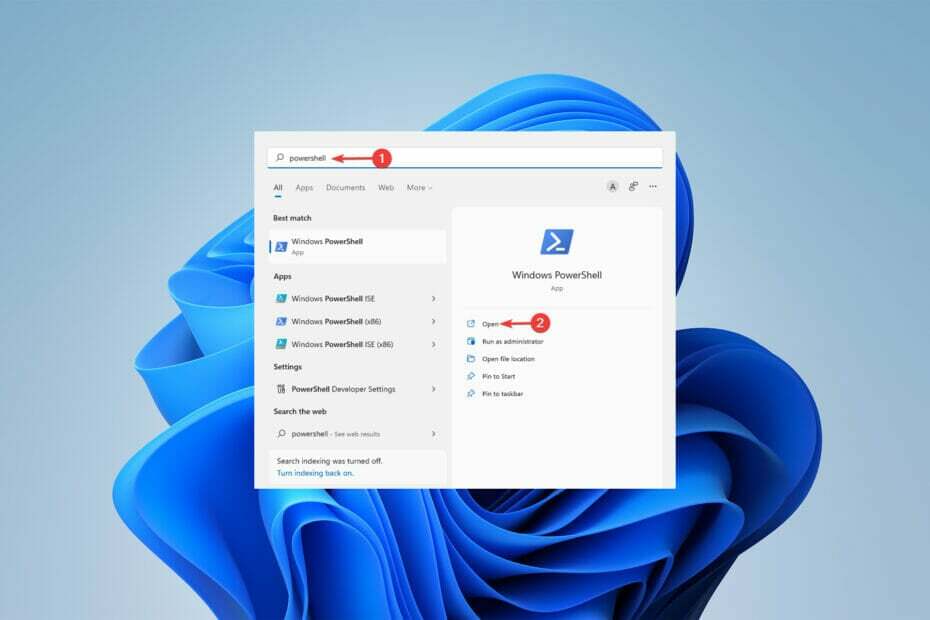
XINSTALLER EN CLIQUANT SUR LE FICHIER DE TÉLÉCHARGEMENT
Ce logiciel réparera les erreurs informatiques courantes, vous protégera contre la perte de fichiers, les logiciels malveillants, les pannes matérielles et optimisera votre PC pour des performances maximales. Résolvez les problèmes de PC et supprimez les virus maintenant en 3 étapes faciles :
- Télécharger l'outil de réparation Restoro PC qui vient avec des technologies brevetées (brevet disponible ici).
- Cliquez sur Lancer l'analyse pour trouver les problèmes Windows qui pourraient causer des problèmes au PC.
- Cliquez sur Tout réparer pour résoudre les problèmes affectant la sécurité et les performances de votre ordinateur
- Restoro a été téléchargé par 0 lecteurs ce mois-ci.
Il existe certaines situations dans lesquelles vous devez modifier l'ordre de démarrage dans Windows 11. Vous voudrez peut-être démarrer à partir d'une clé USB ou d'un disque dur externe, ou vous voudrez peut-être changer votre système d'exploitation par défaut.
Avant Windows 10, il n'y avait pas beaucoup de façons d'y parvenir. Vous ne pouviez continuer à appuyer sur une touche au démarrage qu'un certain nombre de fois, juste pour manquer du tout l'accès au BIOS.
Cependant, aujourd'hui, il existe d'autres moyens d'y parvenir. Cet article entrera dans les détails pour vous indiquer toutes les façons dont vous pouvez modifier l'ordre de démarrage dans Windows 11.
Comment puis-je modifier l'ordre de démarrage dans Windows 11 ?
1. Allez dans le menu du BIOS
- Tout d'abord, cliquez sur le Démarrer menu, rechercher Réglages, et cliquez Ouvrir.
- Dans le panneau de gauche, choisissez Système puis faites défiler jusqu'à Récupération option et cliquez dessus.
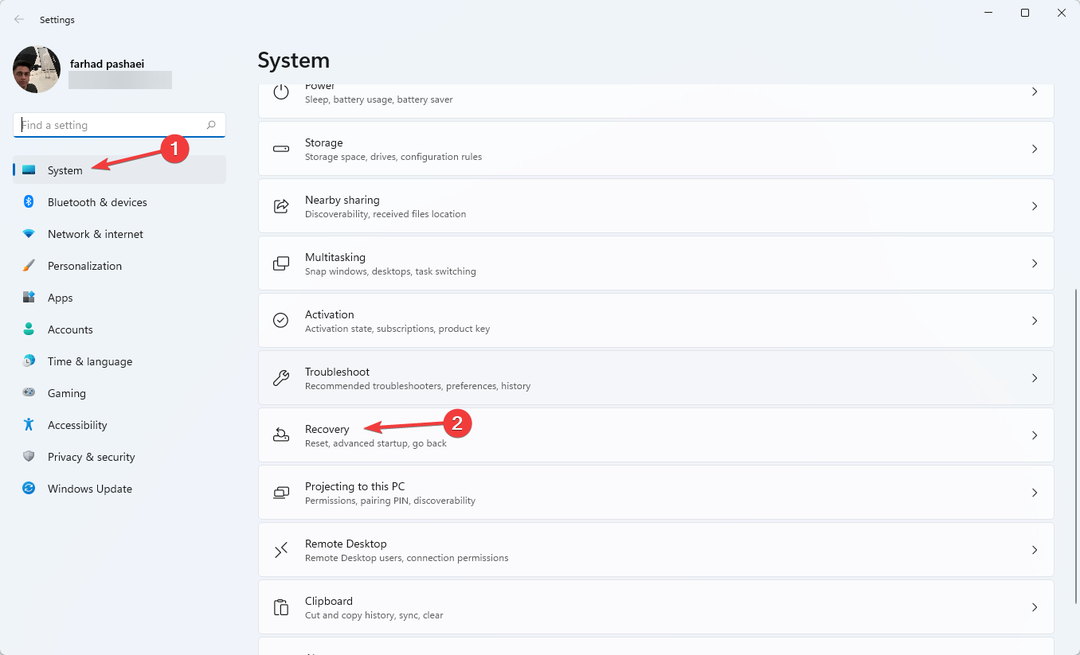
- Cliquer sur Redémarrer maintenant en face de Démarrage avancé.
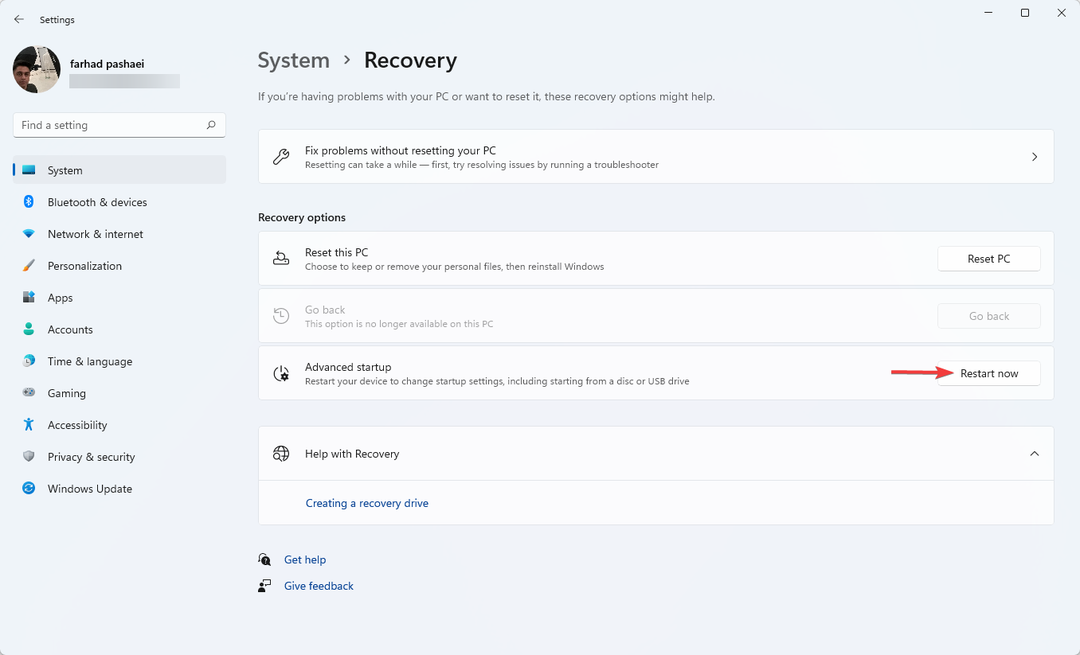
- Lorsque votre ordinateur démarre, dans le Choisis une option l'écran, sélectionnez Dépanner. Ensuite, dirigez-vous vers Options avancées.
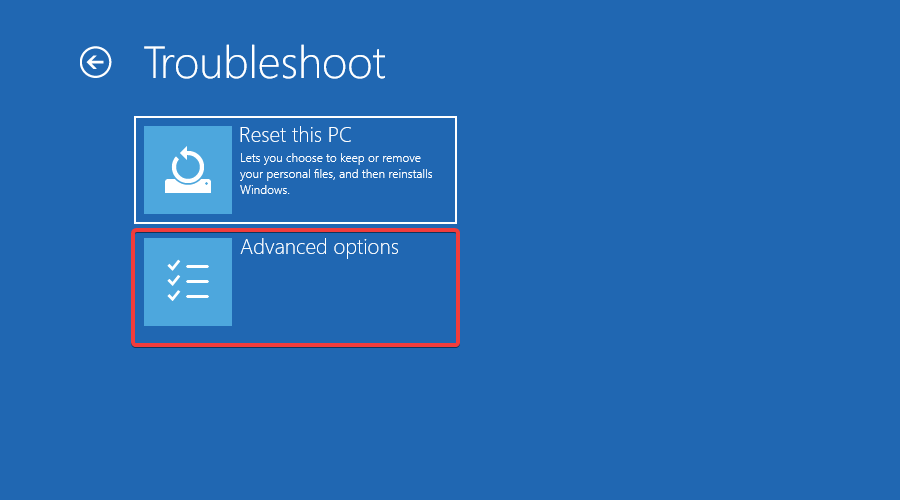
- Enfin, choisissez Paramètres du micrologiciel UEFI et cliquez sur Redémarrer.
L'accès aux paramètres BIOS/UEFI vous permet de modifier les paramètres de bas niveau de l'ordinateur. Vous pouvez même accéder et modifier les paramètres de votre CPU.
Il existe plusieurs façons d'ouvrir le menu de démarrage dans Windows 11. Cependant, c'était le moyen le plus simple d'y parvenir.
Vous pouvez également accéder aux paramètres du micrologiciel UEFI en suivant les étapes ci-dessous :
- appuyez sur la Fenêtre + S clés, rechercher PowerShell, et cliquez sur Ouvrir.
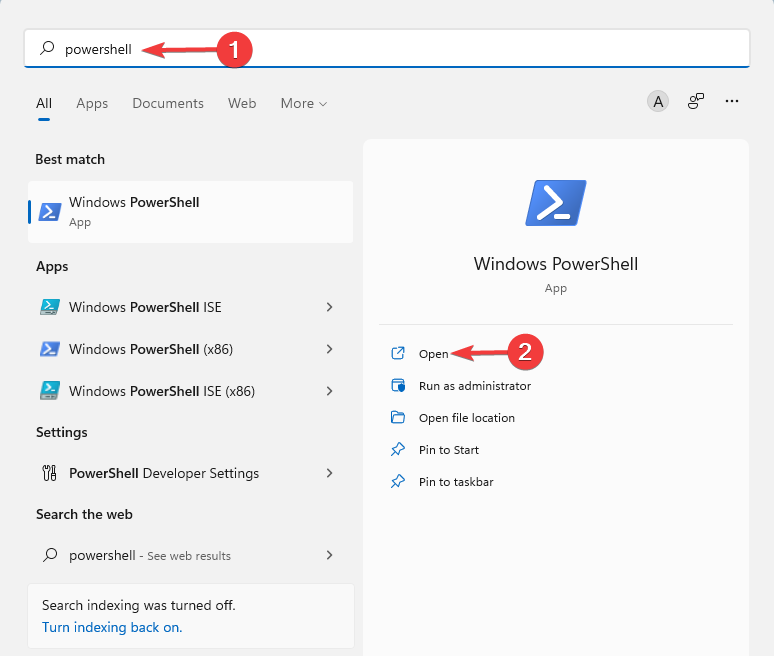
- Tapez la commande suivante et appuyez sur Entrer:
arrêt /r /o /f /t 00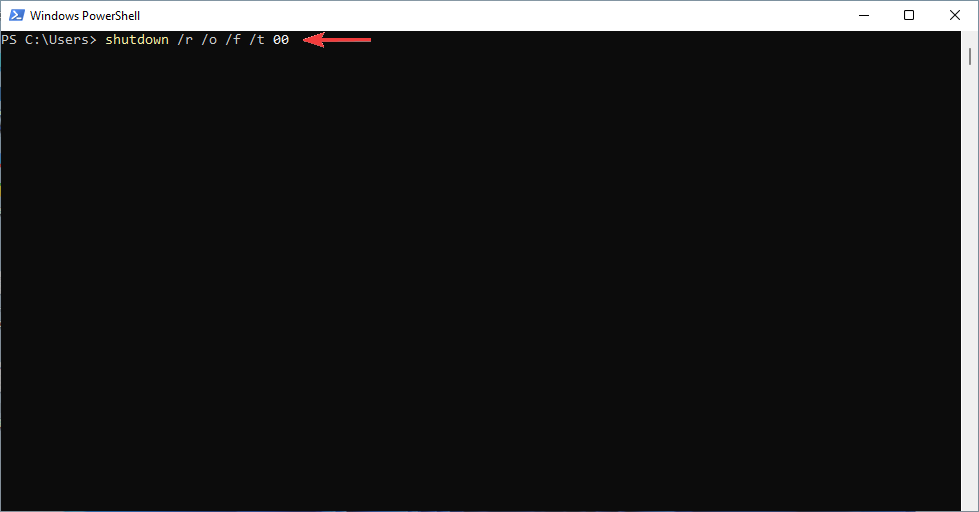
- Dans le Choisis une option l'écran, sélectionnez Dépanner.
- Ensuite, dirigez-vous vers Options avancées, et enfin choisir Paramètres du micrologiciel UEFI et cliquez sur Redémarrer.
Si tu as besoin de mettre à jour le BIOS, suivez les instructions données dans cet article.
- Correction de l'outil de suppression de logiciels malveillants de Windows qui ne s'installe pas
- Webcam Acer Swift non détectée? 2 correctifs faciles à appliquer maintenant
- 3 alternatives au gestionnaire de périphériques que vous ne connaissiez pas
- Gestionnaire de périphériques actualisé en permanence? 7 façons simples de le réparer
- 3 façons simples d'afficher les périphériques cachés du Gestionnaire de périphériques
2. Apporter des modifications à partir des priorités des options de démarrage
-
Ouvrez le Paramètres du BIOS soit en utilisant les méthodes susmentionnées, soit en appuyant surla F10, F2, F12, F1, ou alors DEL clés constamment au démarrage de l'ordinateur.
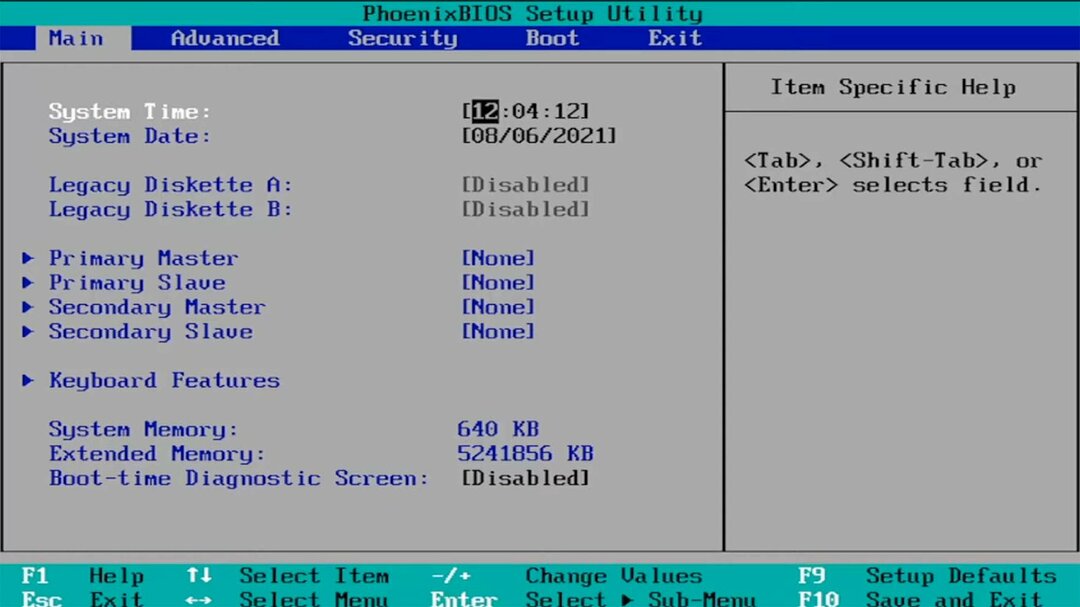
- Après cela, passez au Démarrage languette. Puis, sous Priorités des options de démarrage, accédez à chaque option de démarrage et appuyez sur Entrer.
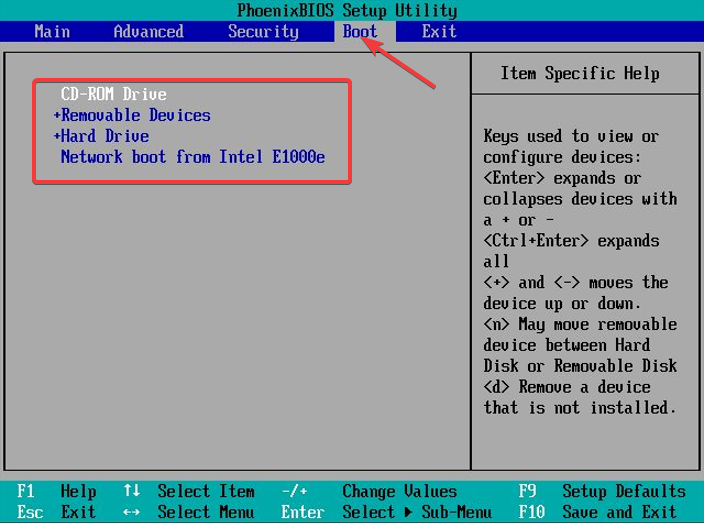
- Ensuite, allez à la Sortie onglet, puis choisissez Sauvegarder et quitter, et appuyez sur Entrer.
BIOS est l'acronyme de Basic Input/Output System. Il s'agit d'un micrologiciel stocké sur une puce de carte mère et qui a accès au matériel de votre ordinateur.
L'ordinateur démarre dans le BIOS après le démarrage et cela configure votre matériel avant de donner le système à un périphérique de démarrage, par ex. votre disque dur.
De plus, l'utilisation d'applications de gestion de démarrage telles que EasyBCD peut être utile si vous ne voulez pas vous retrouver avec tous ces problèmes.
Ces applications vous donnent un contrôle total sur vos paramètres de démarrage. Ils peuvent même vous aider à ajouter des options de démarrage à la liste actuelle.
Consultez cet article si vous recherchez le meilleurs outils de réparation de démarrage Windows 10/11 pour sauver votre PC.
Faites-nous savoir si vous avez réussi à modifier les ordres de démarrage dans Windows 11 dans la section des commentaires ci-dessous.
 Vous avez toujours des problèmes ?Corrigez-les avec cet outil :
Vous avez toujours des problèmes ?Corrigez-les avec cet outil :
- Téléchargez cet outil de réparation de PC noté Excellent sur TrustPilot.com (le téléchargement commence sur cette page).
- Cliquez sur Lancer l'analyse pour trouver les problèmes Windows qui pourraient causer des problèmes au PC.
- Cliquez sur Tout réparer pour résoudre les problèmes avec les technologies brevetées (Remise exclusive pour nos lecteurs).
Restoro a été téléchargé par 0 lecteurs ce mois-ci.


